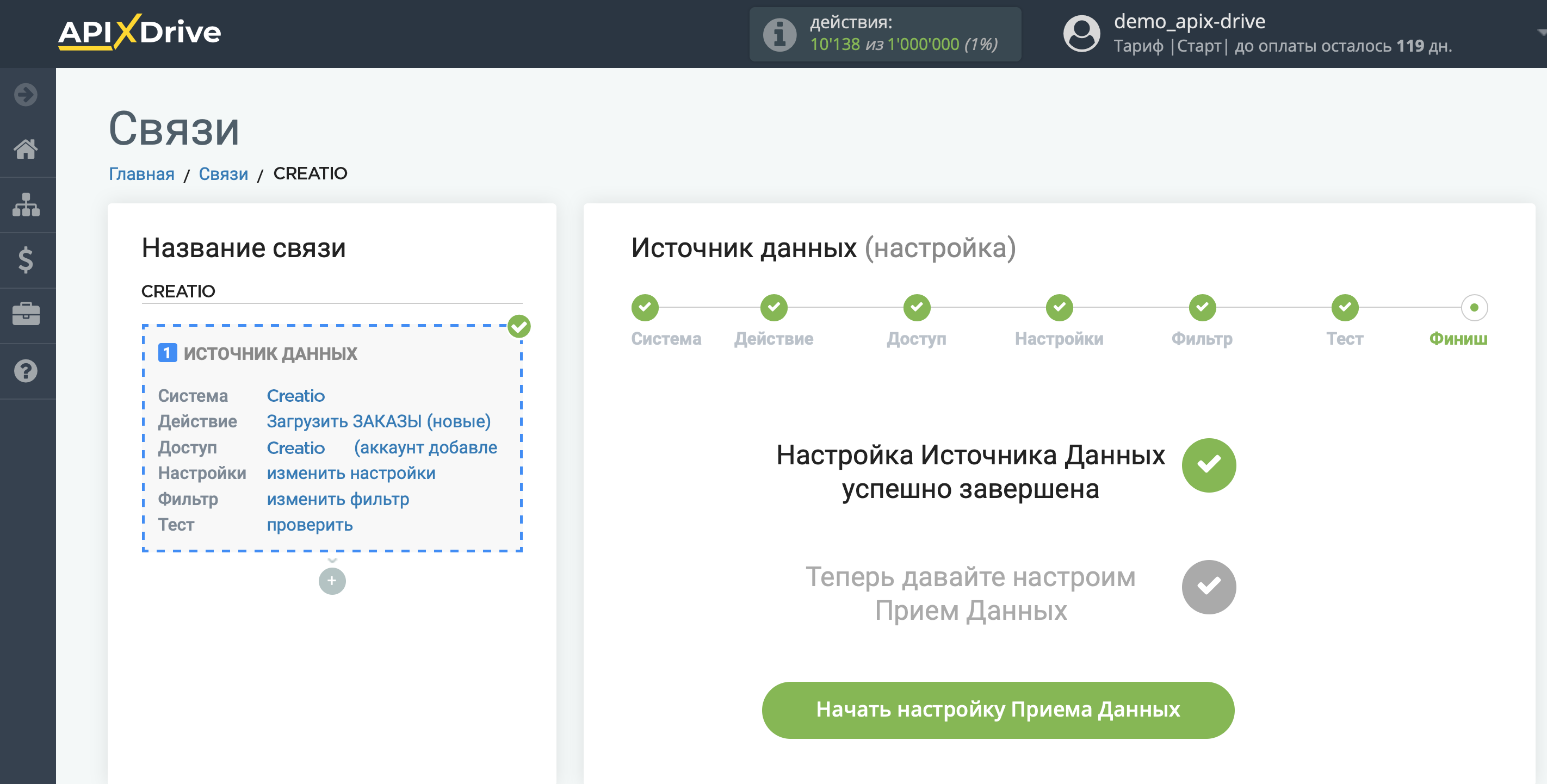Настройка Creatio
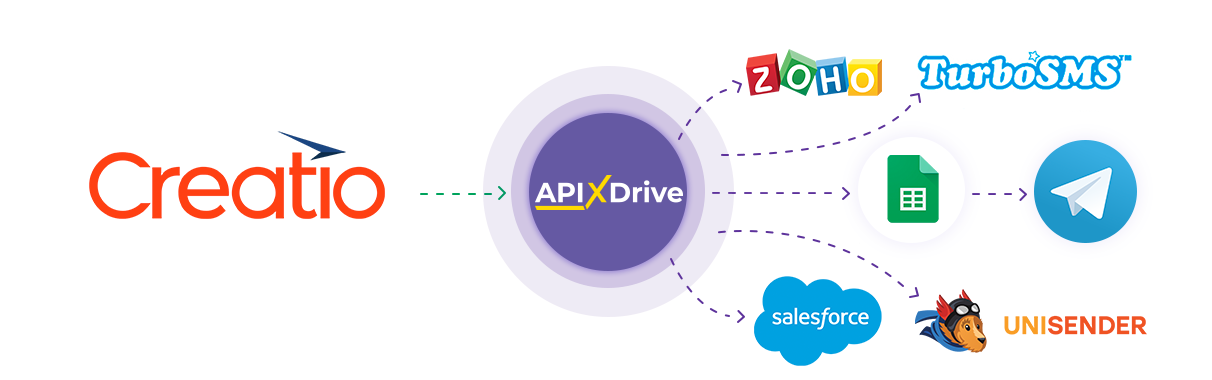
Интеграция позволит вам загружать из Creatio новые лиды, заказы, продажи и контакты, передавая эти данные в другие системы. Например, новые заказы вы можете передавать в CRM, GoogleSheets или отправлять в виде уведомлений в группу Telegram. Еще вы можете отправлять данные в сервис SMS или Email-рассылок. Интеграция позволит вам максимально эффективно автоматизировать процесс обработки данных с помощью разных сервисов, которые вы используете.
Давайте пройдем весь этап настройки Creatio вместе!
Навигация:
1. Какие данные можно получать из Creatio?
2. Как подключить аккаунт Creatio к ApiX-Drive?
3. Пример данных по новому заказу.
Для того, чтобы начать настройку новой связи кликните "Создать связь"
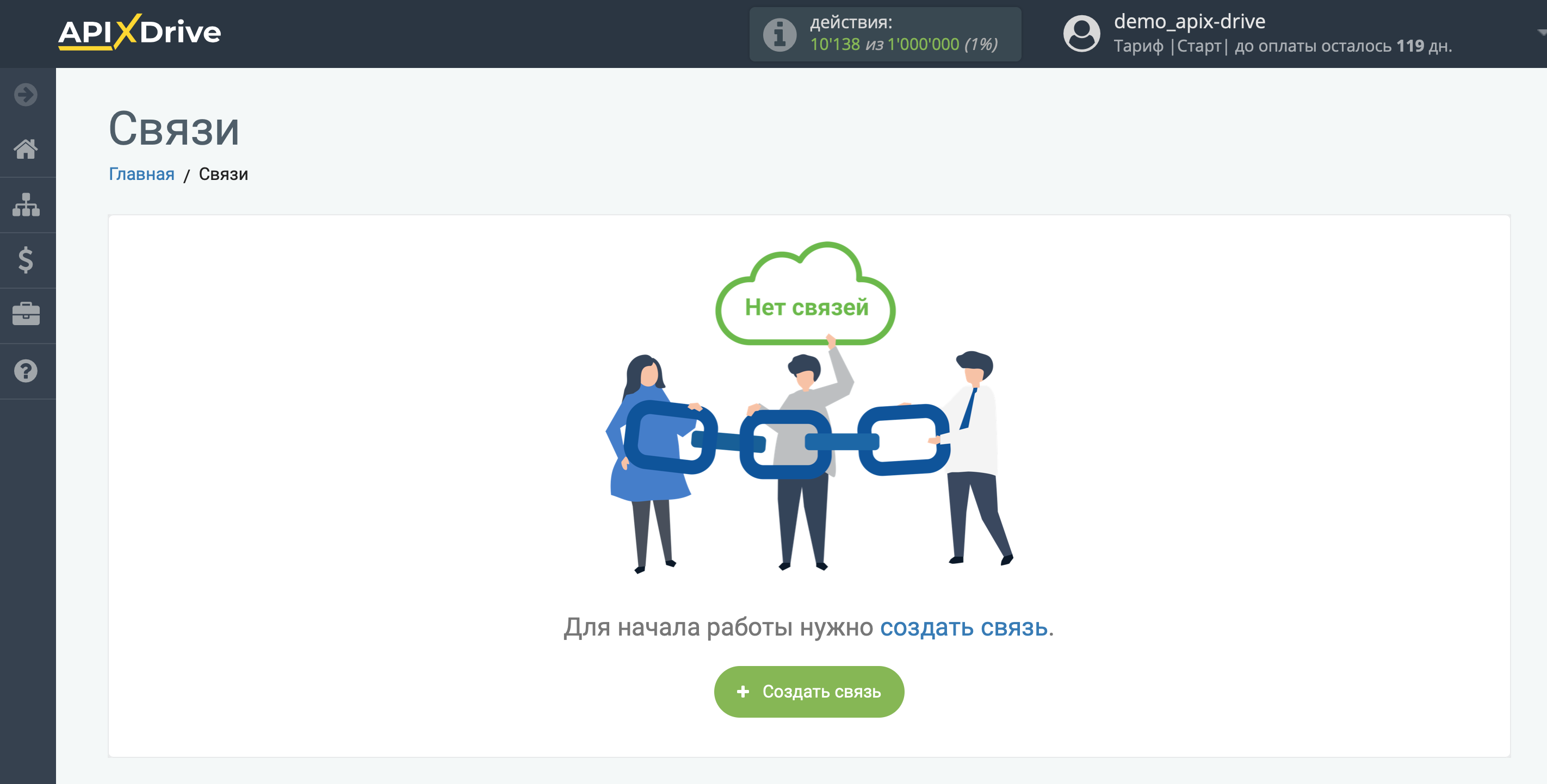
Выберите систему в качестве Источника данных. В данном случае, необходимо указать Creatio.
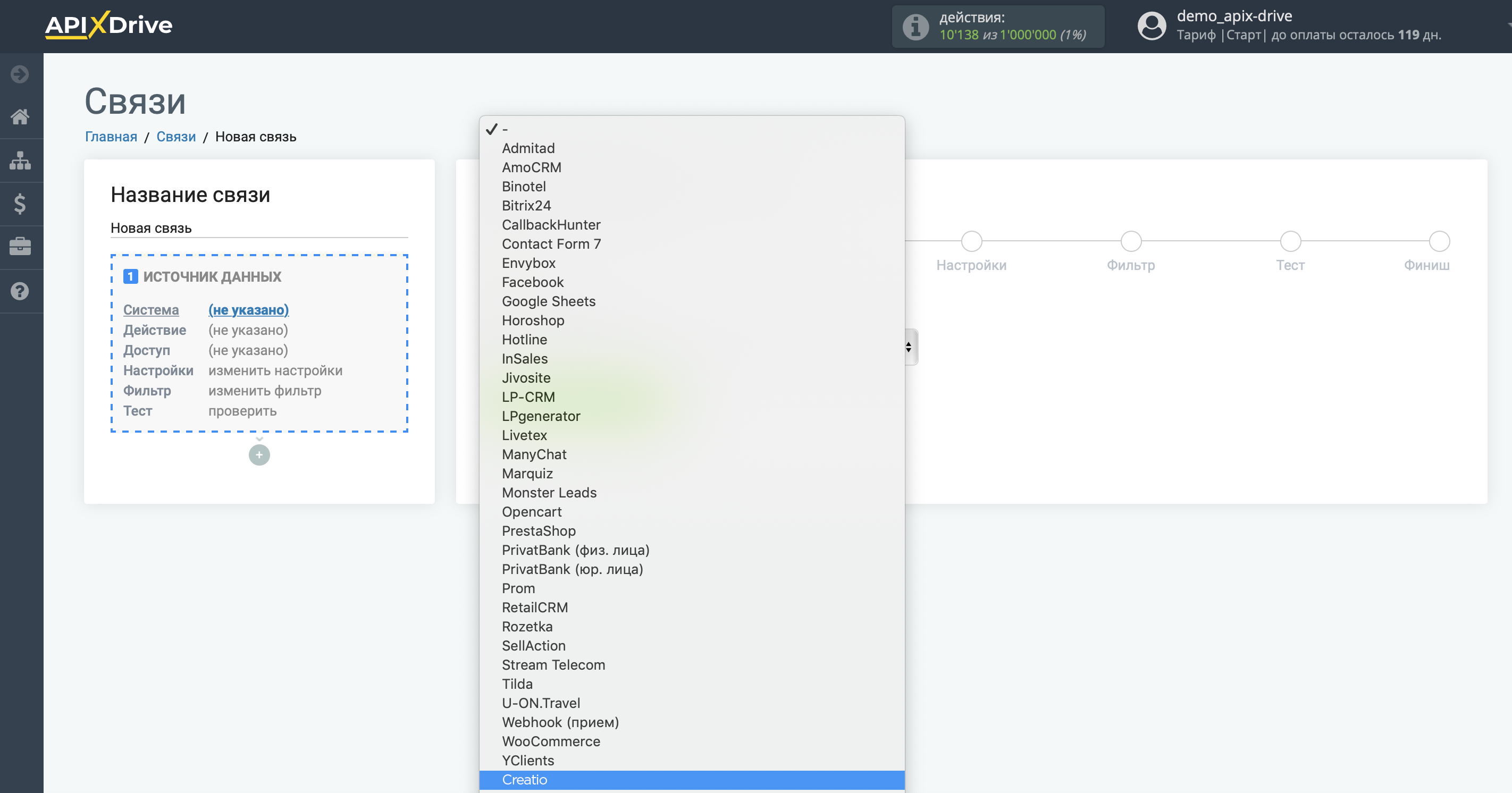
Далее, необходимо указать действие, например, "Загрузить Заказы (новые)". В этом случае будут загружаться новые заказы, которые созданы после настройки и запуска связи.
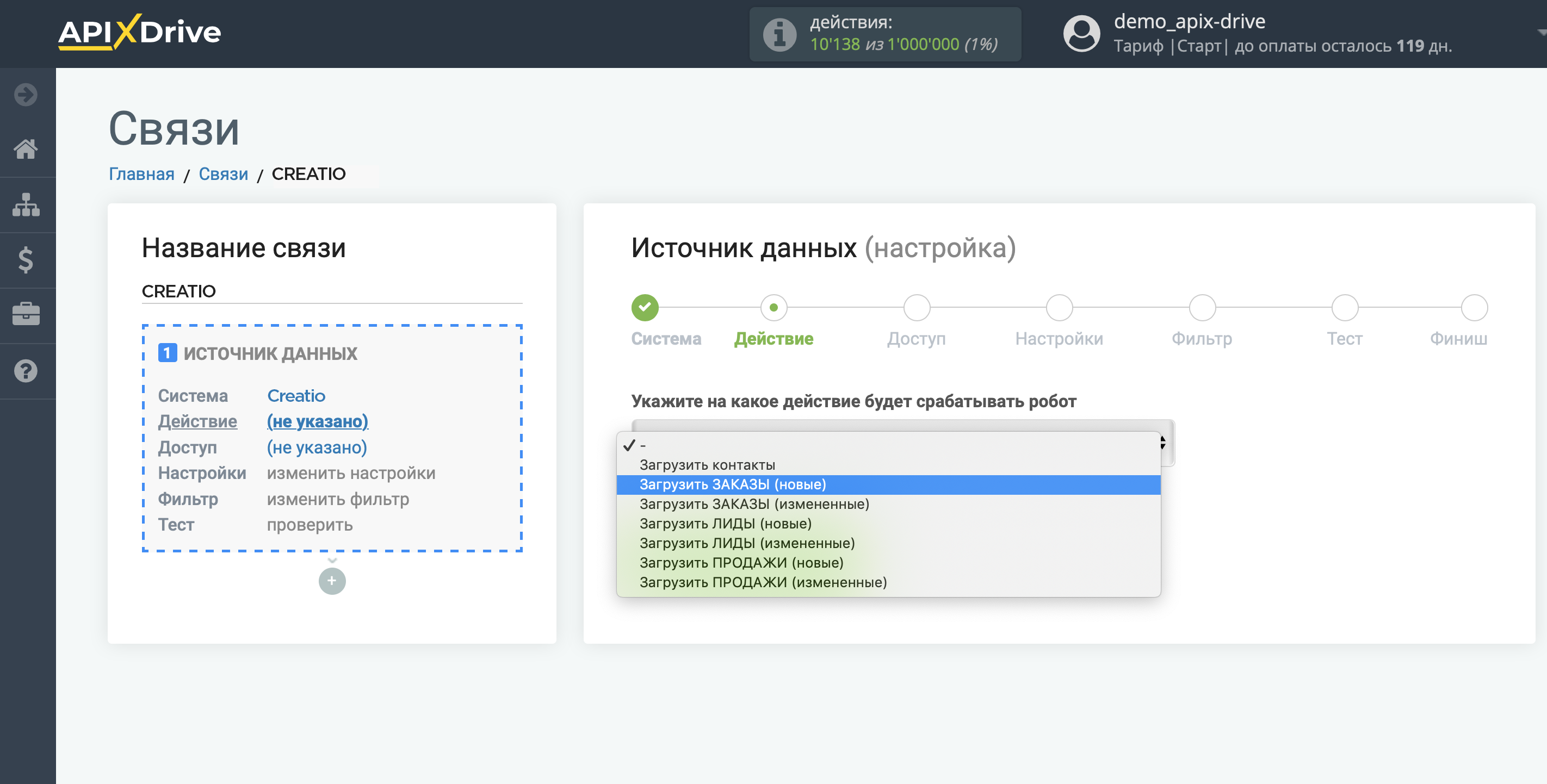
Загрузить Заказы (измененные) - выгружаются все заказы, по которым были какие-то изменения.
Загрузить Лиды (новые) - выгружаются новые лиды, которые появились после создания и запуска связи.
Загрузить Лиды (измененные) - выгружаются все лиды, по которым были какие-то изменения.
Загрузить Продажи (новые) - выгружаются новые продажи, которые появились после создания и запуска связи.
Загрузить Продажи (измененные) - выгружаются все продажи, по которым были какие-то изменения.
Загрузить Контакты - выгружаются новые контакты, которые появились после создания и запуска связи.
Следующий шаг - выбор аккаунта Creatio, из которого будет происходить выгрузка данных.
Если нет подключенных логинов к системе ApiX-Drive кликните "Подключить".
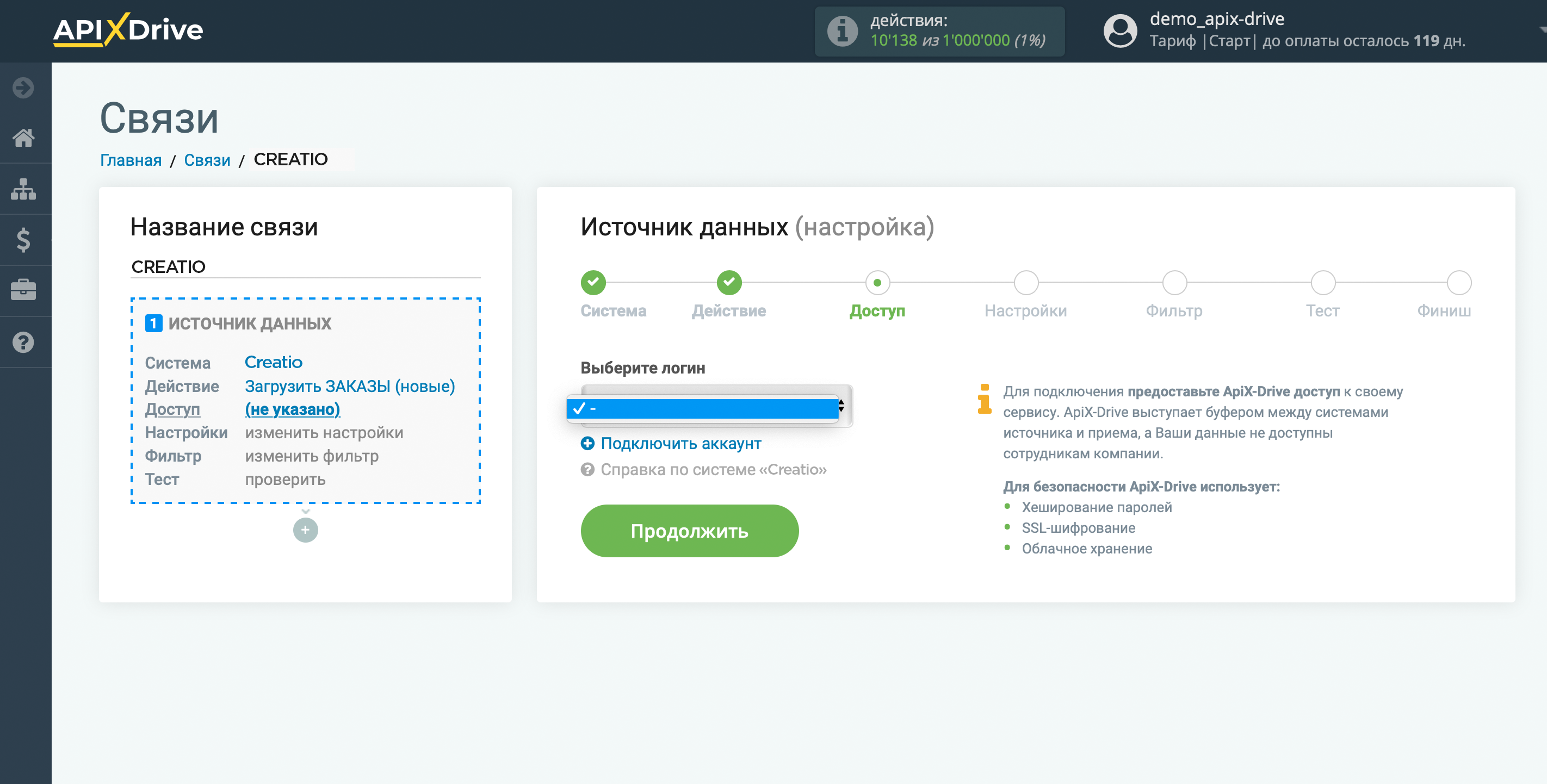
Заполните поля соответствующими значениями, где:
Домен - доменное имя Вашего Creatio, указанное без https, / и дополнительных символов, как показано в примере.
Логин - логин от Вашего личного кабинета Creatio.
Пароль - пароль от Вашего личного кабинета Creatio.
После заполнения кликните сохранить и перезагрузите страницу, при необходимости.
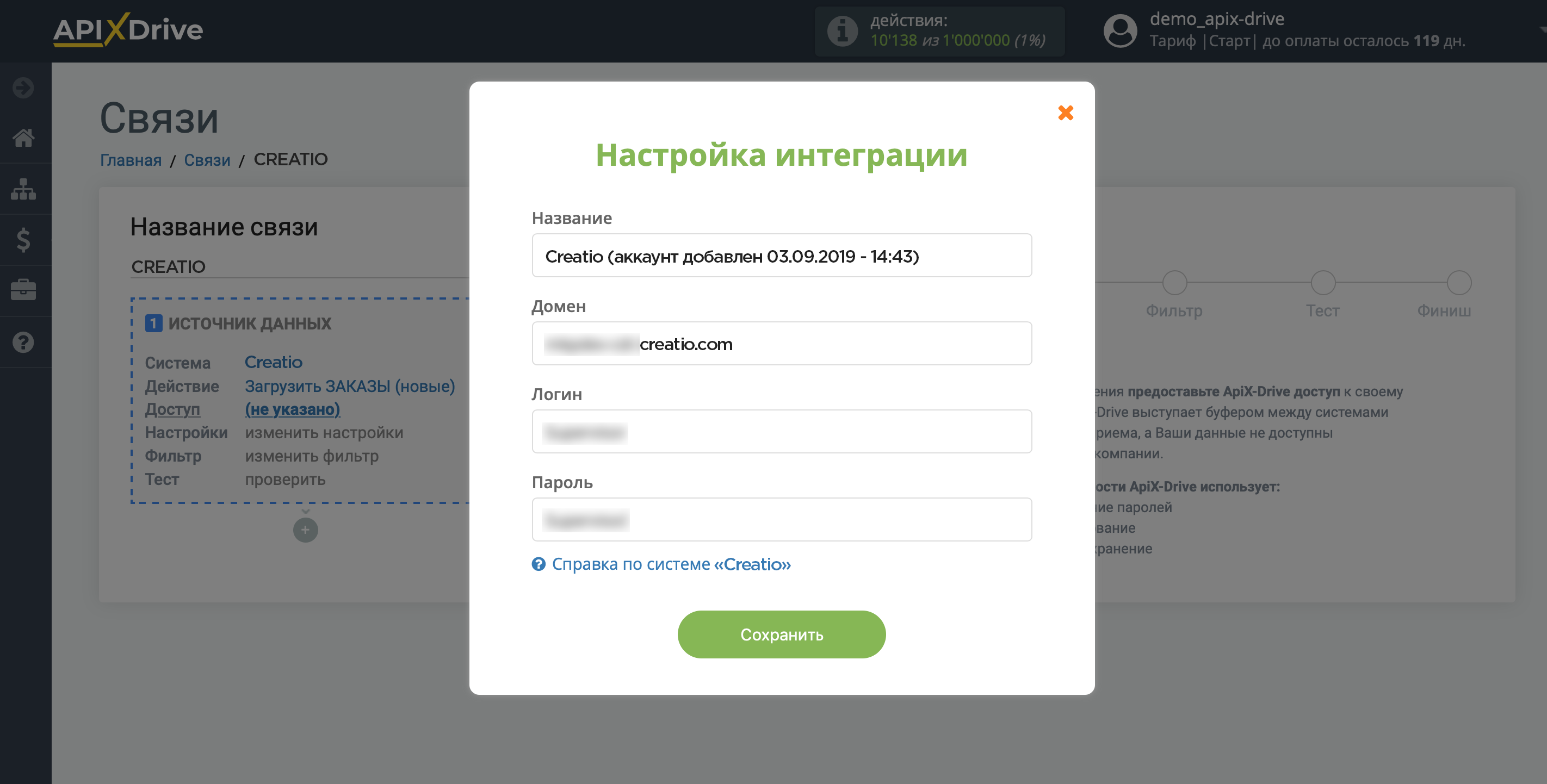
Выберите в списке аккаунт Creatio, если он не выбран автоматически.
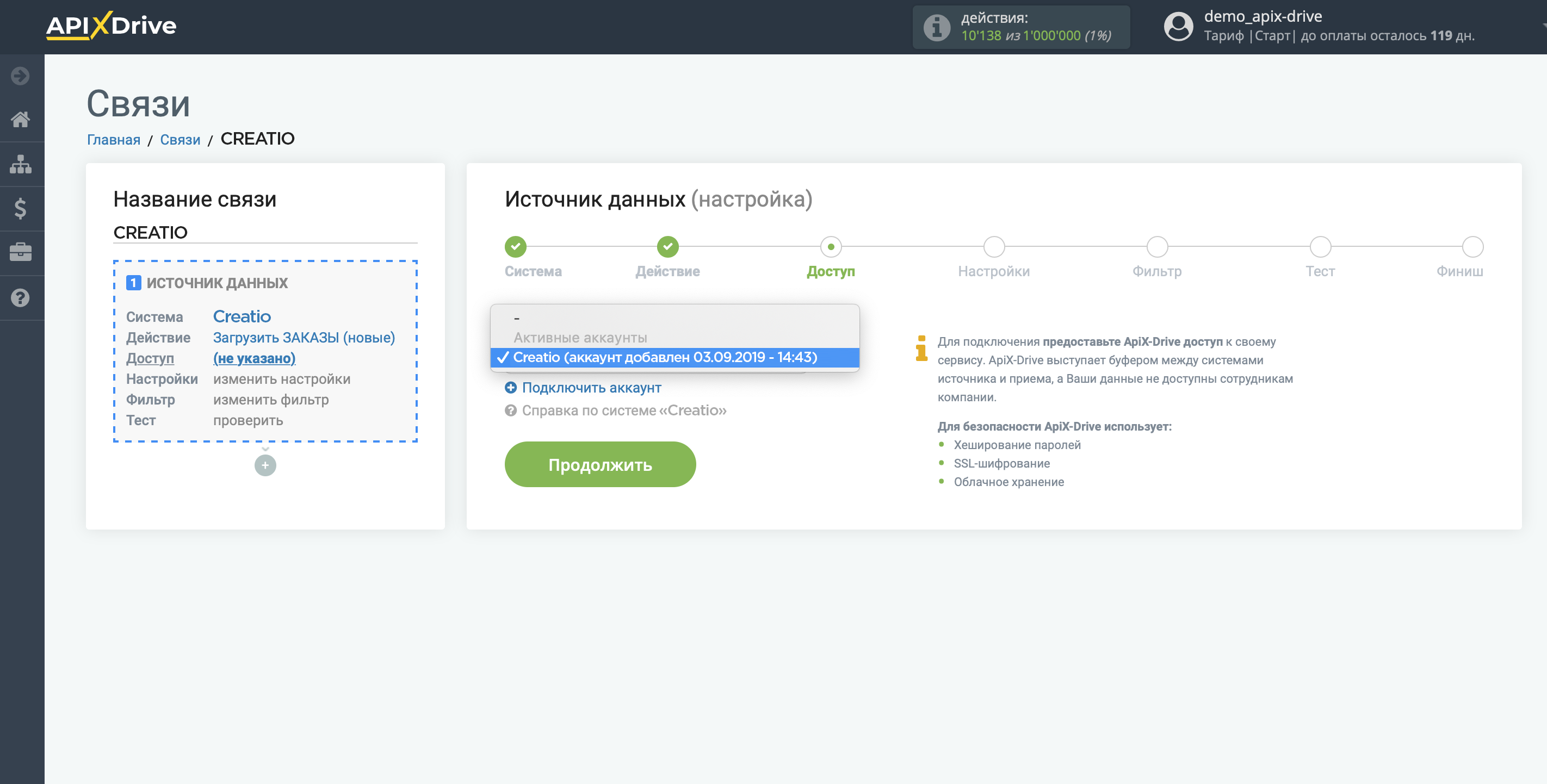
Для данного действия дополнительные настройки не предусмотрены, поэтому просто пропустите этот шаг.
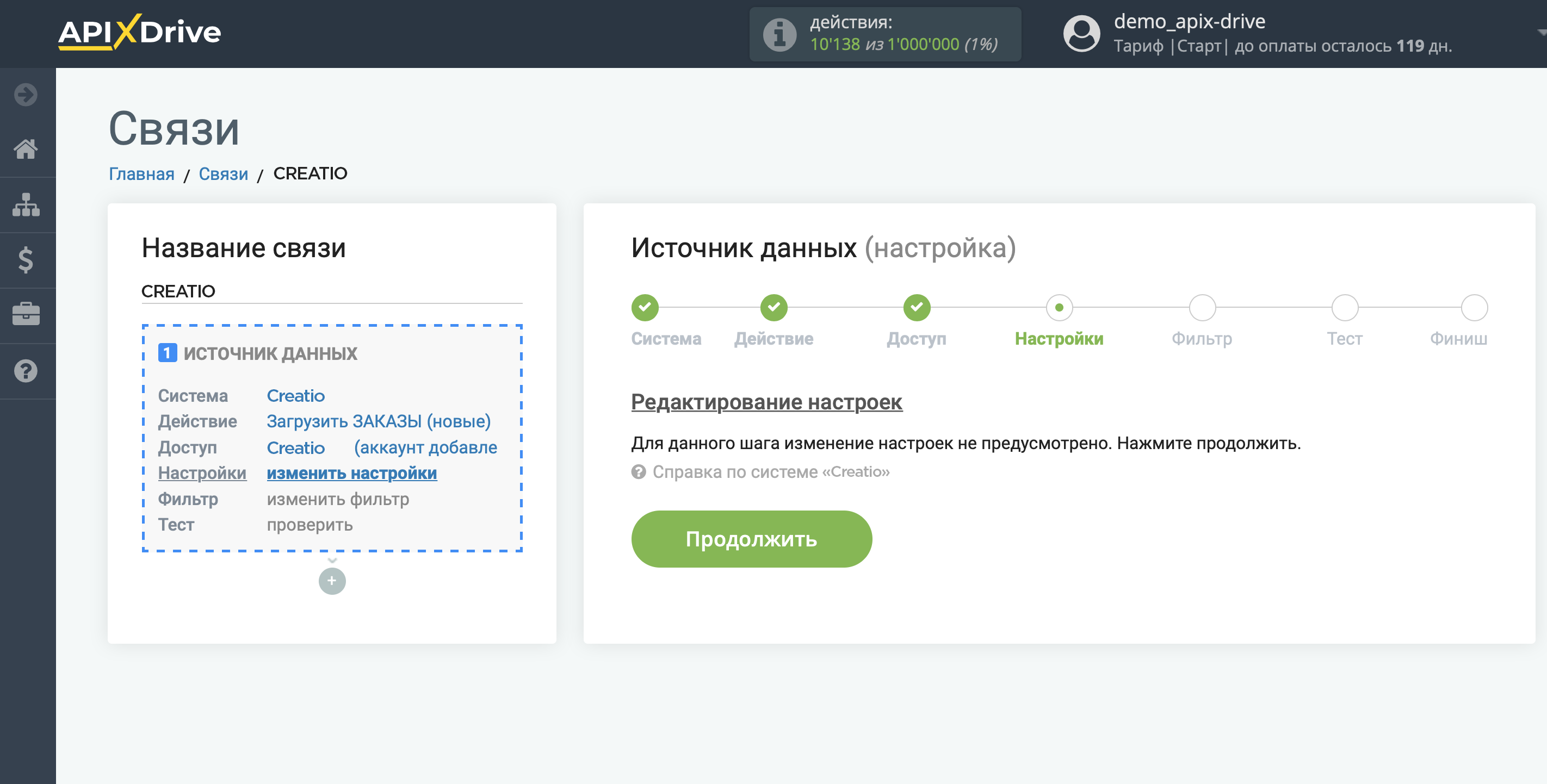
Если необходимо, Вы можете настроить Фильтр данных, либо кликнуть "Продолжить", чтобы пропустить этот шаг.
Для того, чтобы узнать как настраивается Фильтр данных перейдите по ссылке: https://apix-drive.com/ru/help/filtr-dannyh
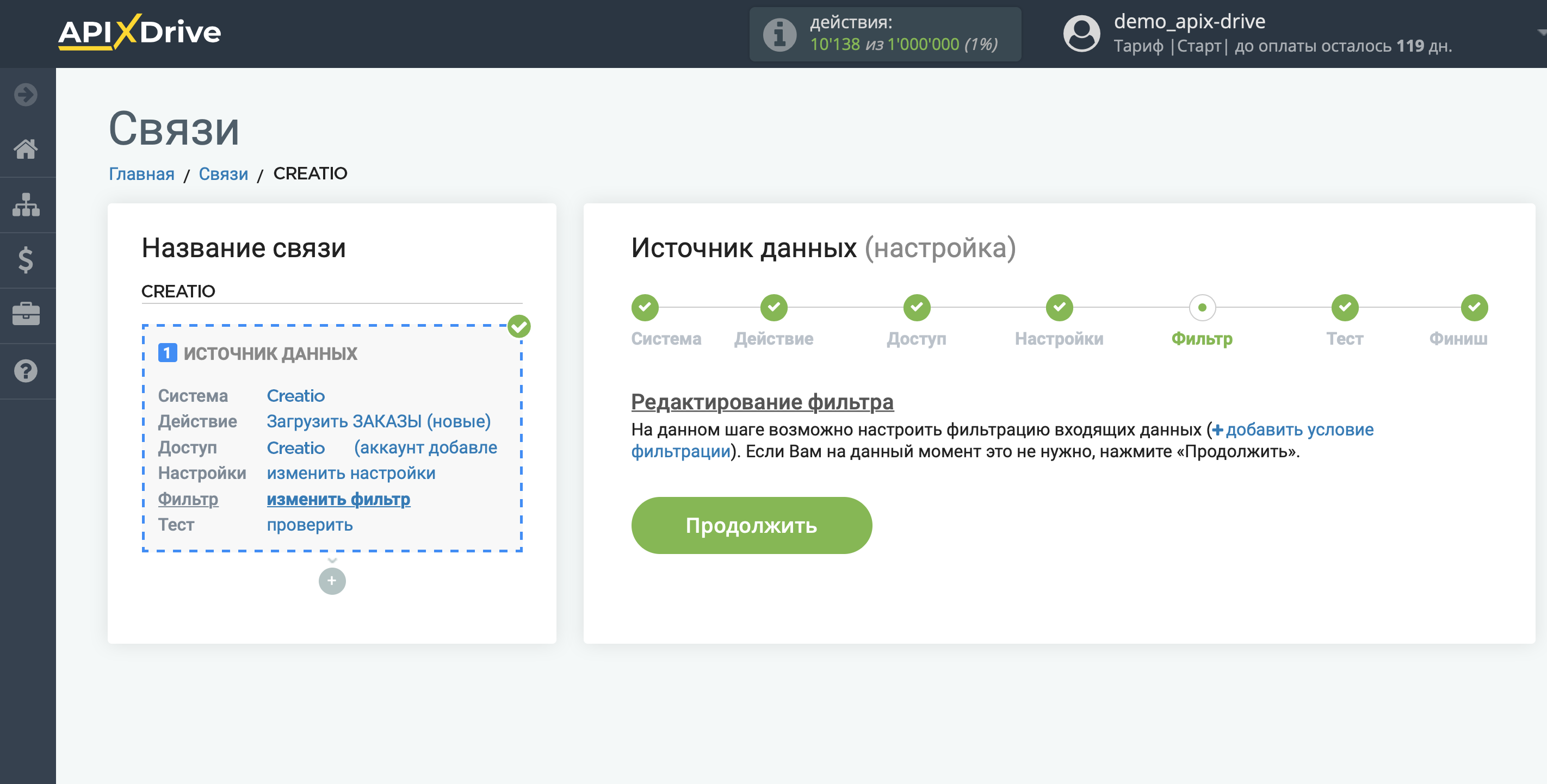
Теперь Вы можете увидеть тестовые данные по одному из Заказов.
Если Вы хотите обновить тестовые данные - кликните "Загрузить тестовые данные из Creatio".
Если Вы хотите изменить настройки - кликните "Редактировать" и Вы вернетесь на шаг назад.
Если Вас все устраивает - кликните "Далее".
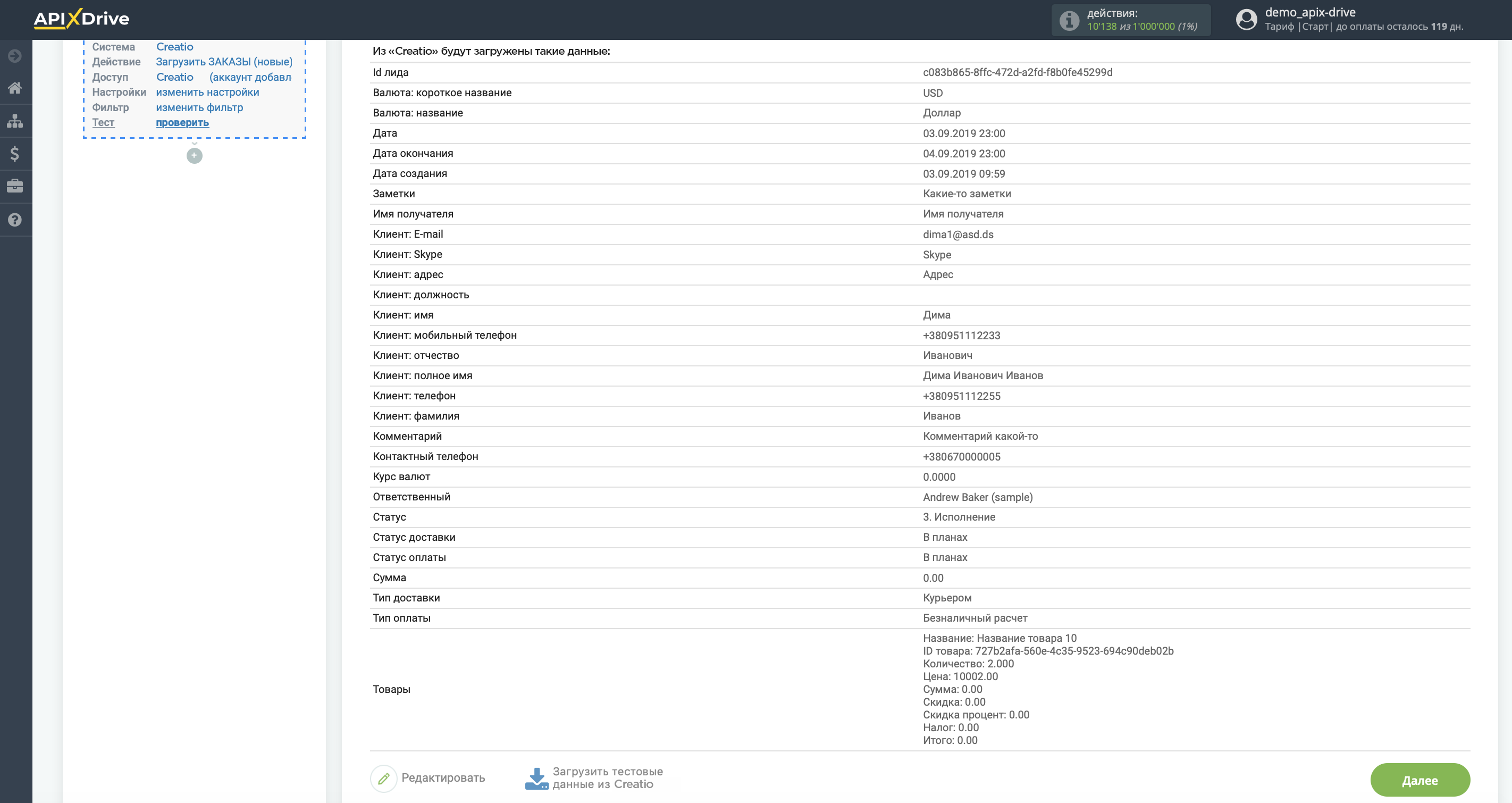
На этом вся настройка источника данных завершена! Видите как все просто!?
Теперь можете приступить к настройке системы приема данных.
Для этого проведите настройку самостоятельно или перейдите в раздел справки "Настройка сервисов", найдите необходимый Вам сервис в качестве приема данных и следуйте рекомендациям по настройке.
Удачи!